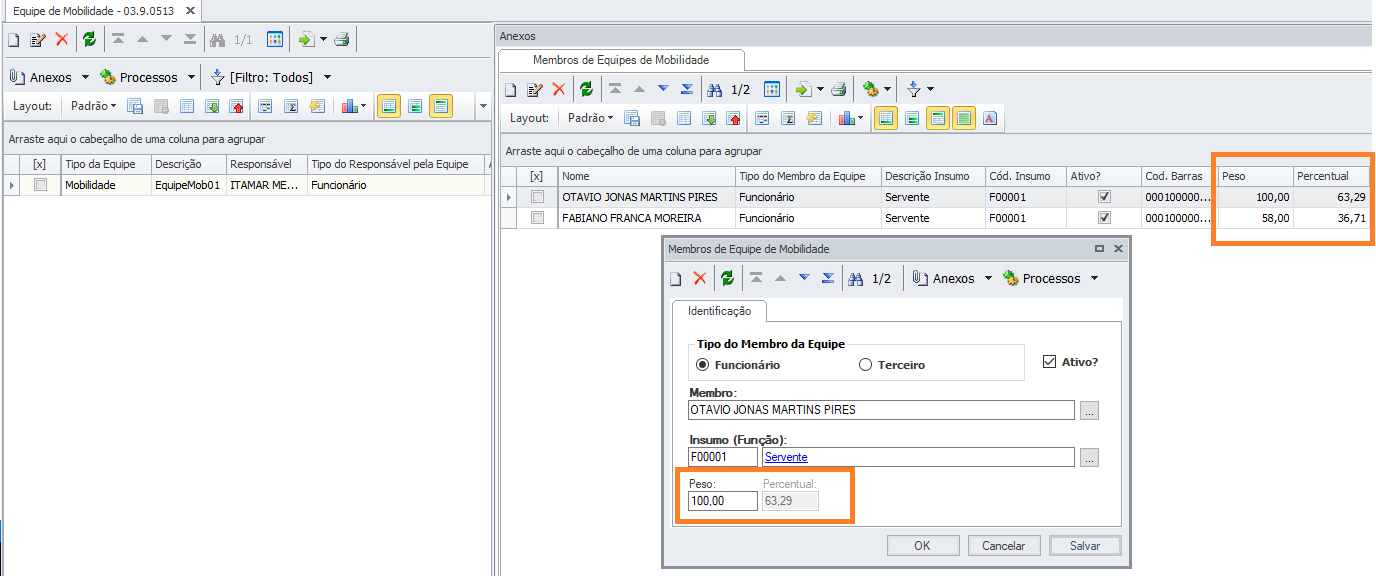Histórico da Página
...
Para habilitar esta funcionalidade é preciso configurar em menu Ambiente > Parâmetros > Parâmetros Globais > aba Google, e preencher o campo 'Chave de identificação para o Google Maps'.
| Informações | ||
|---|---|---|
| ||
Não é permitido que uma pessoa esteja ativa como funcionário e terceiro em uma mesma coligada. |
Equipes para Folha de Produtividade
...
Saiba mais em: Unidade de Serviço e Local de Serviço
No cadastro de Equipes de Mobilidade, existe o anexo "Histórico de Equipe", que apresenta as ocorrências relacionadas à equipe e aos seus respectivos membros.
Os Tipos de Histórico que esse anexo apresenta são os seguintes:
- CRIAR EQUIPE: Ao salvar a inclusão de uma nova equipe;
- ATIVAR EQUIPE: Ao ativar uma determinada equipe;
- DESATIVAR EQUIPE: Ao desativar uma determinada equipe;
- ATIVAR MEMBRO: Ao ativar um determinado membro;
- DESATIVAR MEMBRO: Ao desativar um determinado membro;
- INCLUIR MEMBRO: Ao salvar a inclusão de um novo membro;
- EXCLUIR MEMBRO: Ao excluir um membro de uma determinada equipe.
No anexo de cada tipo de equipe é possível visualizar as alterações realizadas:
Ao cadastrar um membro na equipe de mobilidade, no qual a mesma será utilizada para alocá-los em um Folha Tarefa de Produtividade, é possível definir se o mesmo estará presente em mais de um equipe, basta marcar a opção "Atua em mais de uma equipe". Com essa opção marcada, será possível permitir que uma membro possa ser incluído em mais de uma equipe, sendo que este mesmo membro somente poderá estar em apenas uma equipe com essa opção desmarcada.
Essa característica se faz necessária em casos em que o funcionário precisa atuar em diferentes frentes de trabalho e em diferentes tarefas que necessitam da sua presença.
Processo de Ativar/Desativar Membros de Equipe
Através do processo de Ativar/Desativar Membros de Equipe, é possível determinar o status do membro na equipe, se está ativo ou inativo. Esse status impacta, por exemplo, no envio de membros para coletor móvel, pois apenas membros ativos são enviados.
São 3 opções de utilização que esse processo permite:
- Ativar: Define o status dos membros da(s) equipe(s) selecionada(s) como Ativo;
- Desativar: Define o status dos membros da(s) equipe(s) selecionada(s) como Inativo;
- Desativar Com Status da Folha: Desativa os membros, sendo funcionário ou terceiro que é funcionário em outra coligada, de acordo com a Situação da Folha de Pagamento. Toda situação que for diferente de "A" (Ativo) na folha de pagamento, terá o status na equipe de mobilidade alterado para inativo. A informação de "Dias retroativos na Folha de Pagamento" será considerada para buscar a situação do funcionário em determinada data:
- Ex:
- Dia atual: 01/06/2020
- Dias retroativos: 30
- Data de busca = 01/06/2020 - 30
- Situação em 01/05/2020
- Ex:
| Informações |
|---|
Ao excluir membros da equipe após a desativação do mesmo no app Minha Obra o membro da equipe nao fica visivel para apontamentos . |
...
Informações Complementares
...